안녕하세요. 오늘은 구글맵 오프라인 저장 및 삭제 방법에 대해 알아보겠습니다. 구글맵은 해외 출장이나 여행을 할 때 필수적인 도구로 사용되고 있습니다. 그러나 데이터 로밍 요금이나 제한된 Wi-Fi 상황에서도 불편함 없이 사용할 수 있도록 구글맵은 오프라인 지도 기능을 제공합니다.
구글맵 오프라인 지도 저장 및 삭제 방법뿐만 아니라, 오프라인 지도 업데이트에 대해서도 자세히 알아보겠습니다.
구글맵 오프라인 지도 저장 방법 및 삭제
App Store에서 제공하는 Google Maps (apple.com)
1. 구글 맵 앱 열기
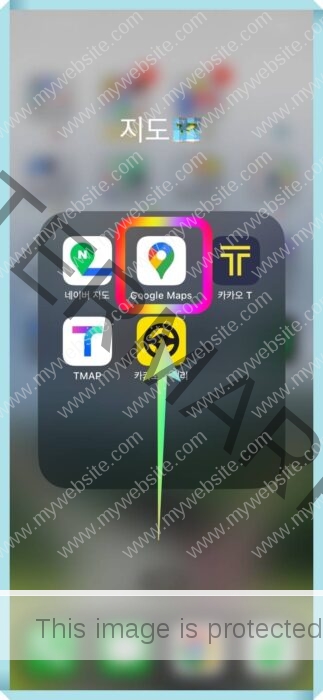
먼저 스마트폰이나 태블릿에서 구글 맵 앱을 엽니다.
2. 지도 검색

오프라인으로 저장하려는 지도 영역을 찾습니다.
원하는 지역으로 화면을 이동하고 확대 또는 축소하여 원하는 부분이 화면에 나타나도록 합니다.
3. 오프라인 지도 다운

지역을 검색하신 후 하단부분에 지역명 라인에서
오른쪽으로 스크롤을 당기시면 “오르라인 지도 다운로드” 문구를 찾이실 수 있습니다.
4. 지도 다운로드 영역 선택
다운로드할 지도 영역을 선택합니다. 원하는 영역을 선택한 후 “다운로드” 버튼을 탭합니다.
다운로드할 지도의 크기와 저장 위치를 선택합니다. 필요에 따라 지도의 이름을 변경할 수도 있습니다.
5. 다운로드 상태 확인

오른쪽 상단에 자신의 아이콘을 눌르신 후 “오프라인 지도” 클릭해주세요.
6. 오프라인 지도 확인
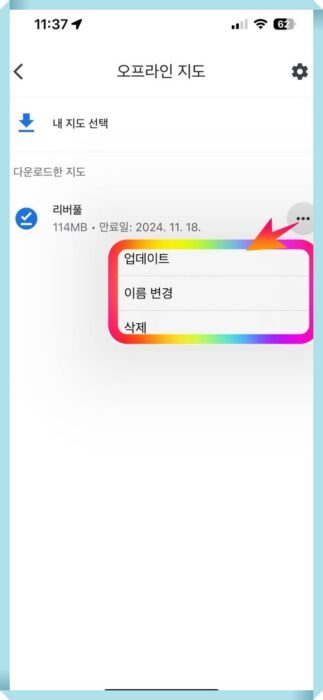
다운로드 한 지도들과 이름 변경 또는 필요없으시면 삭제도 하실 수 있습니다.
맵에 변경이 있거나 업데이트가 필요한 경우에는 업데이트를 클릭하시면 됩니다.
단!! 업데이트는 다운받은 모든 지도가 같이 되니 주의바랍니다.
함께 읽으면 좋은 글
구글맵 오프라인 저장 결론
오프라인 지도를 다운로드하는 것은 여러 가지 상황에서 매우 유용합니다. 인터넷 연결이 불안정하거나 전혀 없는 상황에서도 지도를 확인할 수 있어 여행이나 새로운 장소에서 길을 찾는 데 큰 도움이 됩니다. 또한 데이터 사용량을 절약하면서 지도를 이용할 수 있어 이동 중에도 부담 없이 사용할 수 있습니다.
간편한 단계만으로 필요한 지역의 지도를 내려받을 수 있으며, 이는 여행자나 지도를 자주 활용하는 모든 사용자에게 큰 편의를 제공합니다. 구글 맵의 이 기능은 새로운 장소에서 자신을 안전하게 이동하고 필요한 정보를 얻는 데 도움이 되므로, 오프라인 지도 다운로드는 모바일 네비게이션의 필수 기능 중 하나로 꼽힙니다.
이제 여러분은 어디서든지 간편하게 지도를 이용할 수 있게 되었습니다. 필요한 때에 필요한 곳으로 오프라인 지도를 다운로드하여 여행과 일상의 편리함을 누려보세요.








